A HiBit Uninstaller for Windows lehetővé teszi a programok és alkalmazások eltávolítását
A HiBit Uninstaller(HiBit Uninstaller) egy ingyenes szoftver, amellyel eltávolíthatja a Programokat(Programs) és a Windows Store alkalmazásokat a Windows PC-n. Más kapcsolódókat is kínál, például fejlett böngészőbővítmény-kezelőt, szeméttisztítót, rendszerleíró adatbázis tisztítót, folyamat- és indításkezelőt, helyi menükezelőt stb.
HiBit Uninstaller Windows PC-hez
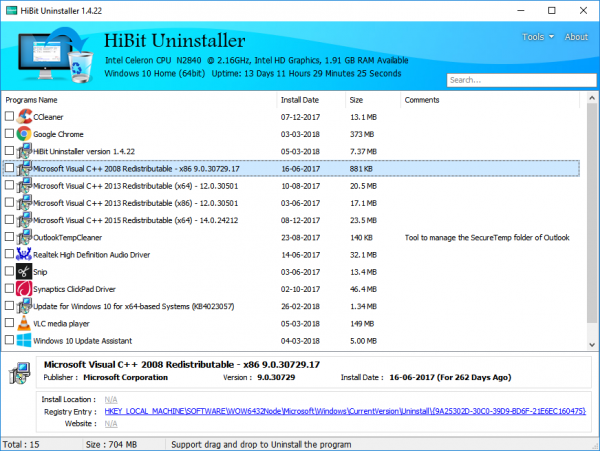
A HiBit Uninstaller(HiBit Uninstaller) segít eltávolítani a makacs és megmaradt programokat, miközben a rendszert keresi. Lehetőséget kínál az eltávolítóprogramok kötegelt eltávolítására is, amely lehetővé teszi a felhasználók számára, hogy egyszerre több programot távolítsanak el. A programról azt mondják, hogy biztonságos a rendszerleíró adatbázis változásai ellen, és nem befolyásolja hátrányosan az operációs rendszert.
A HiBit Uninstaller telepítése(Installing HiBit Uninstaller)
Nos, a telepítési folyamat simán ment. Csak le kell futtatnia az .exe fájlt, és a program automatikusan beállítja magát. A következő lépésben a HiBit Uninstaller szétválasztja az alkalmazást a telepítés dátuma, mérete és megjegyzései szerint. A felhasználók tetszés szerint válogathatják a programokat. Kattintson(Click) az alkalmazás nevére további részletekért, például a verzió, a telepítés helye, a rendszerleíró adatbázis bejegyzése és a hivatalos webhely.
Startup Manager
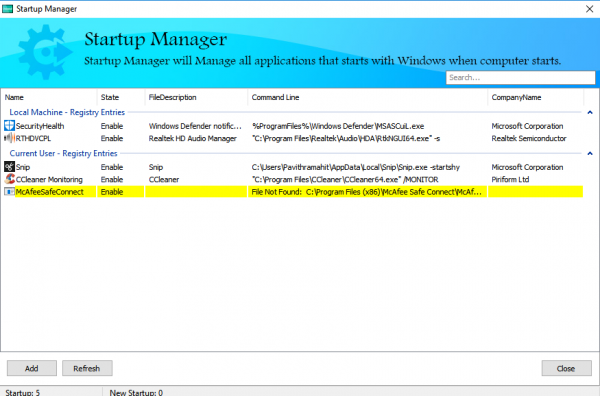
Az opciók aktiválódnak, ha jobb gombbal kattint, és megnyitja a helyi menüt. A HiBit Uninstaller(HiBit Uninstaller) speciális kényszer módot is kínál a makacs programok eltávolításához. Szerencsére az Uninstaller eltávolítja(Uninstaller) a programok nyomait a felhasználói fájlokból és a rendszerleíró kulcsokból is. Ha a jobb gombbal rákattint a programra, a következő lehetőségek jelennek meg: Eltávolítás(Uninstall) , Kényszer eltávolítás(Force Removal) , Bejegyzések törlése(Delete Entries) , Rendezési(Sorting) lehetőségek , Rendszerleíró kulcs megnyitása(Open Registry Key) , Telepítési mappa(Installation Folder) , Program webhelye(Program Website) , Keresés(Find) a Google -ban és Jelentés(Report) .
Az eltávolítási lehetőség egyszerűen eltávolítja a programot, míg a Bejegyzések törlése(Delete Entries) opció törli a megfelelő bejegyzéseket a rendszerleíró adatbázisból. Ha szeretné még egyszer ellenőrizni a rendszerleíró kulcsot, bármikor választhatja az „Open Registry Key” lehetőséget. A program tartalmának megtekintéséhez használhatja a „Telepítési mappa” opciót. Néha érdemes nyomon követni a program eredetét, és ilyen esetekben jól jön a Program Webhelye(Program Website) , valamint a Keresés(Find) a Google -ban és a Jelentés opciók.(Report)
Ezen kívül én személy szerint szeretem a HiBit Uninstaller használatát a Windows Store - alkalmazások kezelésére. A natív vezérlőpult(Control Panel) sokkal kevesebbet kínál, és van értelme egy harmadik féltől származó eltávolító szoftvernek. A HiBit Uninstaller segítségével nem csak a programokat törölheti a szabad terület növelése érdekében, hanem az üres mappákat és a hibás parancsikonokat is törölheti. Ezenkívül a program lehetőséget ad az indítási bejegyzések, szolgáltatások, illesztőprogramok, ütemezett feladatok és a Start menü(Start Menu) bejegyzéseinek kezelésére is.
HiBit Registry Cleaner
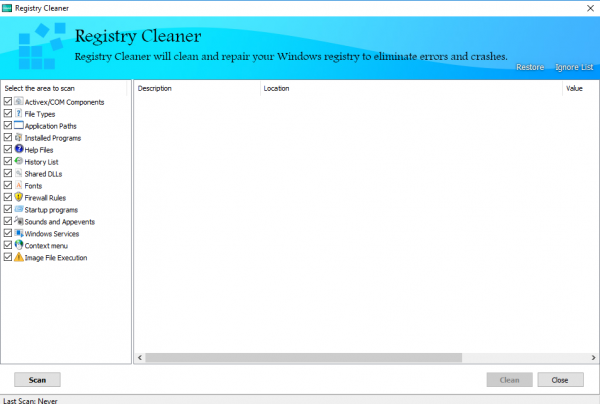
Amikor eltávolítunk bizonyos programokat, nagyon valószínű, hogy a rendszerleíró adatbázis(Registry) bejegyzései nem törlődnek. Idővel ezek a beállításjegyzék-bejegyzések felduzzadnak, és nem csak lelassítják a gépet, de valószínűleg biztonsági aggályokat is okoznak. A HiBit Uninstallerhez(HiBit Uninstaller) tartozik egy Registry Cleaner program is, amely megtisztítja a Windows rendszerleíró adatbázisát, és törli a nem kívánt bejegyzéseket. A Cleaner a rendszerleíró (Cleaner)adatbázis(Registry) javításában is segít abban az esetben, ha valami baj van.
HiBit Junk Files Cleaner
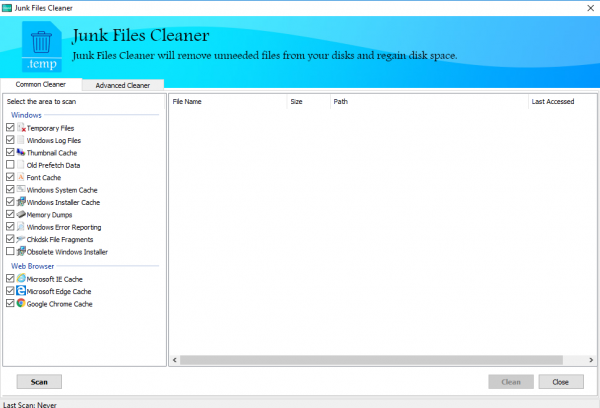
Tisztában vagyunk vele, hogy az ideiglenes vagy ócska fájlok idővel eltömítik a gépünket. A Windows 10 rendszeren használt szoftverek/eszközök többsége apró szemét vagy ideiglenes fájlok nyomait hagyja maga után. Az összes böngésző nem csak az Ön böngészési előzményeit tárolja, hanem egyéb speciális adatokat is tárol űrlapok és cookie-k formájában. Ha nem törli időben, ezek a fájlok vég nélkül kísérteni fognak, és bizonyos szélsőséges esetekben előfordulhat, hogy formázni kell a számítógépet. Szerencsére a HiBit Uninstaller egy elég hatékony levélszemét(Junk) - tisztítóval érkezik, amely törli a Windows rendszergyorsítótárát(Windows System Cache) , a betűtípus-gyorsítótárat(Font Cache) , az ideiglenes(Temporary) fájlokat és a miniatűr(Thumbnail) gyorsítótárat is.
Helyi menükezelő
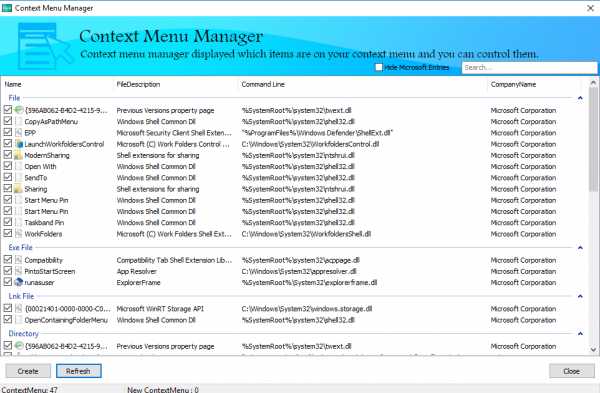
A HiBit Uninstallerhez(HiBit Uninstaller) egy Context Menu Manager is tartozik . A helyi menü(Context Menu) általában az egér jobb gombjával megjelenő elemek listáját jelenti. A helyi menükezelővel(Context Menu) bármilyen programhoz vagy fájlhoz létrehozhat helyi menüelemeket.
HiBit Uninstaller Startup Manager
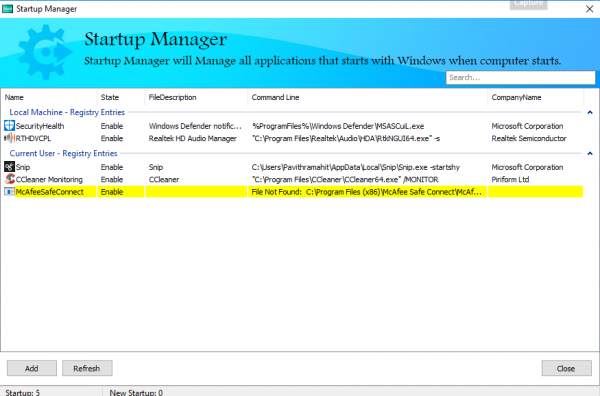
A HiBit Uninstaller(HiBit Uninstaller) meglehetősen átfogó jellegű. Az eszköz egy Startup Managert is kínál, amely lehetővé teszi a (Startup Manager)Windows rendszerindítási folyamatának fokozását . Számos indítóprogram lomhává teszi a rendszert, és mindig ajánlatos csak a lényeges programokat megtartani az Indítás(Startup) alatt . Ezzel a funkcióval kiválaszthatja a Windows 10 indításakor futtatandó programokat.
Következtetés(Conclusion)
Korábban már használtam néhány eltávolító programot, és egyet kell értenem azzal, hogy a HiBit a maga jogán győztes. Az ingyenes szoftver tökéletes egyensúlyt talál a funkciók és a könnyű használat között. Más szóval, úgy találom, hogy a HiBit Uninstaller tökéletes egyéni használatra. Szintén érdemes megemlíteni, hogy a program nem tört meg egyetlen regisztrációs bejegyzést sem a tisztítás során. Mostantól a HiBit Uninstaller vette át a Windows Vezérlőpultját(Windows Control Panel) . Letöltheti a honlapjáról(homepage)(homepage) .
Vannak más ingyenes eltávolítók a Windows számára(free uninstallers for Windows) , amelyeket érdemes megnézni.(There are other free uninstallers for Windows, that you may want to take a look at.)
Related posts
Revo Uninstaller Free: Távolítsa el a telepített szoftvereket és a Windows Store alkalmazásokat
Az IObit Uninstaller lehetővé teszi a programok és a Microsoft Store-alkalmazások tömeges eltávolítását
Geek Uninstaller – Hordozható, többfunkciós eltávolító a Windows 10 rendszerhez
Az UninstallView egy hordozható programeltávolító szoftver Windows rendszerhez
IObit Uninstaller for Windows 10: A programok teljes eltávolítása
A Windows alkalmazások vagy programok azonnal megnyílnak és bezáródnak a Windows 11/10 rendszerben
Kövesse nyomon a Windows 8.1 rendszerű eszközökre telepített alkalmazásokat
A Windows 8 bemutatása: 7 tipp az alkalmazásokkal való munkához
A Microsoft Store-alkalmazások telepítése vagy eltávolítása Windows 11/10 rendszerben
A legjobb ingyenes szoftverek és programok, amelyekkel minden Windows PC-nek rendelkeznie kell 2021-ben
A Microsoft Teams teljes eltávolítása Windows és Android rendszerről
Nyelvek telepítése és eltávolítása a Windows 11/10 rendszerben
A legjobb ingyenes eltávolító szoftver a Windows 11/10 rendszerhez
A Windows 8.1 bemutatása: Mi az Apps View és hogyan kell használni
A PowerShell eltávolítása Windows 10 rendszerben
4 alkalmazás ingyenes mangák olvasásához Windows 10 rendszerben
Bemutatkozik a Windows 8.1: Hogyan erősítheti meg magánéletét alkalmazások használatakor
A Windows 10 rendszerben nem távolítható programok kényszerített eltávolítása
A BCUninstaller egy tömeges szar eltávolító a Windows 11/10 rendszerhez
Az illesztőprogram eltávolítása a Parancssor segítségével a Windows 11 rendszerben
